この記事は最終更新日より 1 年以上経過しています。
画像やリンクが無効になっている可能性もあるのでご了承下さい。
画像やリンクが無効になっている可能性もあるのでご了承下さい。
Windows10 にしてから結構経つと言うのにタスクバー右端に居座るアクションセンターのアイコンを表示したままで、偶に気にはしていた物の放置してきた。
ちょっと調べれば直ぐ出てくるのに何もしないなんて怠惰な事で。
そこで今日はメモ代わりにアクションセンターのアイコンを非表示にする方法を書いておく。
タスクバー右端のあいつ
あいつと言うのはこいつ。
![]()
タスクバー右端にいつも居て、何かあれば白塗りになったりしているアイコン。
これ 1 つ分のスペースも惜しいから今回は非表示とする。
コントロールパネルではなく「設定」から
Windows10 になってから「何かの設定」をするにもコントロールパネルとの二択になるのはいつも嫌な物で結構探す。
今回用事があるのはスタートメニューから歯車アイコンから開くことの出来る「設定」だ。
そこから「個人用設定」をクリックして進む。
![]()
ターゲットはタスクバー
個人用設定以下「タスクバー」の項をクリックすると右側のペインに出てくる「システム アイコンのオン/オフの切り替え」と進む。
![]()
非表示にする為のワンクリック
アクションセンターとその名の通りの項目があるので、オンとなっている所をクリックしてオフにする。ただこれだけ。
![]()
アイコン 1 つ分のスペース確保
めでたくアクションセンターのアイコンが非表示となり、アイコン 1 つ分のスペースを確保することが出来た。
![]()
おわりに
タブレット上で Windows10 を使用しているなら表示しておいた方が良い物だとおもうけど、デスクトップでははっきり言って邪魔なだけ。
Windows10 もハードウェア構成からして PC がデスクトップであるとか判断は出来ないのだろうか。出来るのであれば標準でデスクトップには殆どの人間が要らないだろう項目はオフにして貰いたいと思う所。

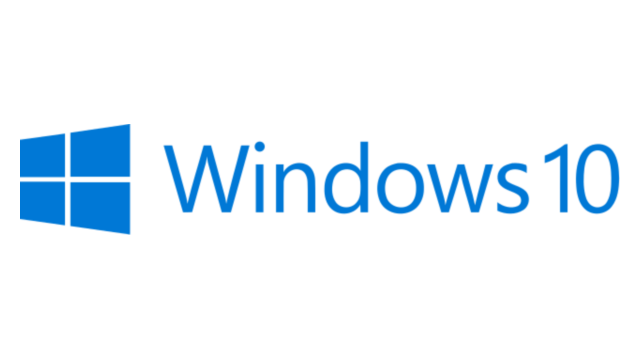


コメント
あなたのこのブログを「タスクバーの右端」で検索したら一番上に出てきたので開いたら思わず吹き出してしまいました。
私もこの居候が気になっていたのですが、遂にこの居候が居座って多分1年半とかになると思うのだけれども、追い出すことが出来ました。感謝申し上げます。
頑張ってください。
うちなーより。